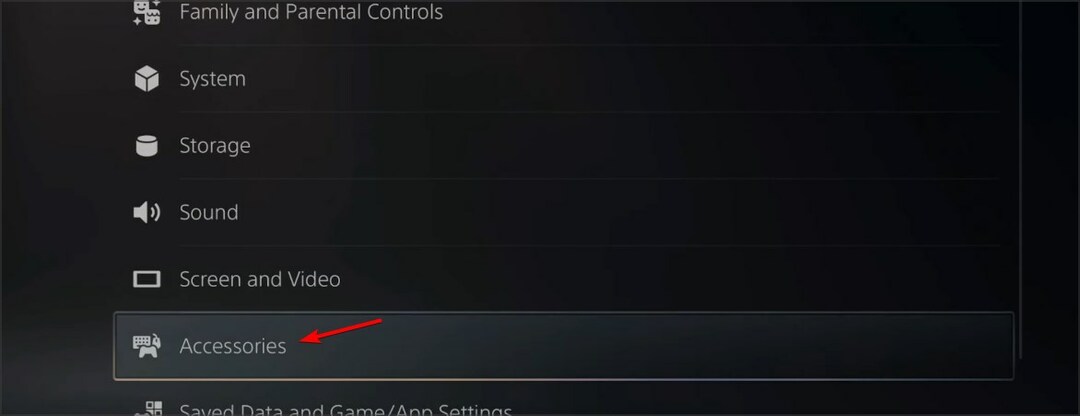- Si confía en copias físicas de juegos en su Xbox One, entonces puede encontrar un problema donde su consola no lee el disco.
- Puede haber una variedad de razones para esto, así que comience reiniciando su sistema, reposicionando su consola y revisando el disco.
- Siempre que tenga problemas con su consola Xbox One, recuerde que nuestra extensa Centro de solución de problemas de Xbox está aquí para ayudar.
- Xbox es un nombre icónico en el mundo de los juegos, y para obtener las últimas guías, correcciones y revisiones, consulte la Página de Xbox.

Este software reparará errores comunes de la computadora, lo protegerá de la pérdida de archivos, malware, fallas de hardware y optimizará su PC para obtener el máximo rendimiento. Solucione problemas de PC y elimine virus ahora en 3 sencillos pasos:
- Descargar la herramienta de reparación de PC Restoro que viene con tecnologías patentadas (patente disponible aquí).
- Hacer clic Iniciar escaneo para encontrar problemas de Windows que podrían estar causando problemas en la PC.
- Hacer clic Repara todo para solucionar problemas que afectan la seguridad y el rendimiento de su computadora
- Restoro ha sido descargado por 0 lectores este mes.
Los usuarios de Xbox One han expresado en un momento u otro preocupaciones sobre el Xbox One no lee discos, lo cual es bastante frustrante, especialmente cuando quieres relajarte jugando tu título favorito.
Por lo general, esto sucede cuando el disco no se reproduce o no esta reconocido cuando lo inserta en la consola. Si la pantalla de inicio de tu Xbox One te dice que insertes un disco cuando ya hay un disco insertado, eso significa que no reconoce tu disco.
En tal caso, hay dos problemas posibles: o la configuración del modo de encendido Instant-On puede hacer que una pequeña cantidad de consolas no puedan leer discos, o bien, la unidad de disco de la consola necesita reparación.
Cualquiera que sea el caso, cuando encuentre Xbox One no leer juegos, aquí hay algunas soluciones para ayudarlo a volver al juego lo antes posible.
¿Qué puedo hacer si mi Xbox One no lee los discos del juego?
- Correcciones preliminares
- Cambiar los modos de energía y apagar y encender la consola
- Reposiciona tu consola
- Restablecer el sistema operativo Xbox One
- Comprueba si el disco del juego está dañado
- Prueba con otro disco de juego
- Reemplazar el juego
- Compruebe si hay errores en la unidad de disco
- Solicite una reparación
1. Correcciones preliminares
- Reanudar su consola como la primera solución rápida; por lo general, ayuda en muchos casos.
- Si está utilizando un Flash USB para jugar el juego en su consola, asegúrese de que su disco duro externo se selecciona como el lugar predeterminado para instalar juegos, marcando la configuración de almacenamiento.
- También puede apagar y desenchufar el cable de alimentación de Xbox One, desenchufe la unidad flash USB / disco duro y muévala a otro puerto de la consola. Vuelva a enchufar el cable de alimentación y encienda la unidad. De lo contrario, formatee la unidad y la consola la hará una copia de seguridad y la formateará nuevamente para su uso. Podría deberse a un sector defectuoso en su disco.
- A veces, es posible que su consola no reconozca sus unidades externas, por lo que desenchufar y volver a enchufarlo es una solución común para esto.
- Instale la última Actualizaciones de Xbox a través de Xbox Live. Presiona Guide en tu controlador, luego elige Configuración> Configuración del sistema> Red cableada (o su red inalámbrica)> Prueba Xbox Live conexión. Instale la actualización seleccionando sí Cuando se le solicite.
- Comprueba que estás utilizando disco duro oficial para Xbox, ya que algunos juegos no se reproducirán a menos que tenga esta unidad.
- Si estás jugando a un juego de disco, puedes limpiar el disco con un paño suave, limpio y ligeramente húmedo, luego intente ver si funciona nuevamente.
- Limpiar la caché en tu Xbox presionando y manteniendo presionado el botón de encendido para apagar la consola, desconecta el cable de alimentación de la consola y presiona el botón de encendido para descargar la batería. Vuelva a conectar el cable de alimentación y espere hasta que la luz se vuelva naranja (de blanco) y vuelva a encender la consola.
- Reproducir el disco en otra consola y vea si el problema es el disco o la unidad de disco de la consola
- Asegurar la reproductor Blu-ray aplicación está instalado correctamente y es de la misma región en la que compró su consola.
2. Cambiar los modos de energía y apagar y encender la consola
- presione el Xbox botón para abrir la guía
- Ir Sistema> Configuraciones> Energía y puesta en marcha> Modo de energía e inicio> Modo de energía > El ahorro de energía
- Realice un ciclo de encendido completo manteniendo presionado el botón Xbox durante 10 segundos, luego presione el botón nuevamente para reiniciarlo
- Prueba el disco nuevamente y espera a ver si la consola Xbox One lo lee. Si lee, vuelva al modo de encendido Instant-On
¿Tu Xbox One no funciona después de un corte de energía? No se preocupe, tenemos la solución adecuada para usted.
3. Reposiciona tu consola
La posición de su consola puede hacer que su Xbox One no lea juegos.
Una vez que su consola Xbox One esté colocada horizontalmente en una superficie nivelada, estable y ordenada, intente jugar su juego nuevamente para ver si el problema de juego vuelve a ocurrir.
4. Restablecer el sistema operativo Xbox One
- Abre la guía
- Navegar a Configuraciones> Todas las configuraciones>Sistema> Información y actualizaciones de la consola> Reiniciar consola
- Sobre el ¿Reiniciar tu consola? pantalla, seleccione Restablecer y conservar mis juegos y aplicaciones. Esto restablece el sistema operativo y elimina los datos potencialmente dañados sin eliminar sus juegos o aplicaciones.
Nota: Hacer NO Seleccione Restablecer y eliminar todo porque esto restablece la consola a la configuración de fábrica y se eliminarán todos los datos, juegos y aplicaciones del usuario. Esto solo debe usarse como solución de último recurso.
Puede haber un problema con el sistema operativo de su consola, por lo que Xbox One no jugará. El restablecimiento se puede realizar sin eliminar sus juegos o aplicaciones.
Si tiene éxito, es posible que deba repetir algunos pasos generales de configuración de la consola antes de volver a la pantalla de inicio. Intenta jugar tu juego de nuevo después de esto.
5. Comprueba si el disco del juego está dañado
Ejecute un análisis del sistema para descubrir posibles errores

Descarga Restoro
Herramienta de reparación de PC

Hacer clic Iniciar escaneo para encontrar problemas de Windows.

Hacer clic Repara todo para solucionar problemas con tecnologías patentadas.
Ejecute un escaneo de PC con la herramienta de reparación Restoro para encontrar errores que causen problemas de seguridad y ralentizaciones. Una vez que se completa el escaneo, el proceso de reparación reemplazará los archivos dañados con archivos y componentes nuevos de Windows.

Eche un vistazo de cerca a la parte posterior de su disco. ¿Hay rayones u otros daños visibles?
Los rayones, mellas u otros daños excesivos pueden impedir que la consola Xbox One lea un disco.
6. Prueba con otro disco de juego
Si el disco de tu juego está limpio y no presenta daños visibles, el problema del juego puede deberse a un problema con la unidad de disco de tu consola. Para probar esto, intente jugar con un disco de juego diferente.
Si puedes jugar con otros discos de juegos en la misma consola, entonces la unidad de disco no es la causa del problema del juego. En este caso, puedes estar seguro de que el disco de tu juego de Xbox One no funciona y tendrás que reemplazarlo.
7. Reemplazar el juego
Si ninguna de las soluciones generales de resolución de problemas funciona y tu Xbox One no reproduce juegos, especialmente para juegos de disco, puedes reemplazar el disco. Este es el inconveniente de depender de los discos físicos y no de las descargas digitales, ya que lo más probable es que tenga que volver a comprar el disco.
¿No puedes transmitir juegos de Xbox a Windows 10? Consulte esta guía y resuelva el problema en poco tiempo.
8. Compruebe si hay errores en la unidad de disco
Si su consola Xbox One no puede reproducir ningún juego basado en disco, debe verificar si un problema de la unidad de disco está causando el problema.
9. Solicite una reparación
Si las soluciones anteriores no ayudan, su consola Xbox One necesitará una reparación, que puede solicitar yendo a la Centro de servicio en línea.
¿Pudiste hacer que tu consola volviera a leer juegos? Háganos saber en la sección de comentarios.
Nota: Si no está seguro de cómo desmontar su consola, ¡No lo intentes! Busque un técnico especializado y solicite asistencia.
 ¿Sigues teniendo problemas?Arréglelos con esta herramienta:
¿Sigues teniendo problemas?Arréglelos con esta herramienta:
- Descarga esta herramienta de reparación de PC Excelente en TrustPilot.com (la descarga comienza en esta página).
- Hacer clic Iniciar escaneo para encontrar problemas de Windows que podrían estar causando problemas en la PC.
- Hacer clic Repara todo para solucionar problemas con tecnologías patentadas (Descuento exclusivo para nuestros lectores).
Restoro ha sido descargado por 0 lectores este mes.
Preguntas frecuentes
Puede deberse a varias razones. Hay algunos pasos sencillos para la resolución de problemas puede tomar para diagnosticar y solucionar el problema.
Verifique que su disco esté funcionando insertándolo en otra consola. Si su consola está defectuosa, revise los pasos enumerados en esta guía arreglarlo.
Deberá desarmar la consola para limpiar la unidad de disco. Retire la carcasa exterior, desenchufe la fuente de alimentación y luego tendrá acceso a la unidad Blu-Ray. Desenchufe y desenrosque con cuidado y podrá quitar la unidad. Use un plumero de aire para limpiarlo y vuelva a armar todo en el orden inverso.